TP-Link TL-WR720N Połączenie i ustawienie routera Wi-Fi

- 1213
- 41
- Pan Edmund Kubacki
TP-Link TL-WR720N: Połączenie i ustawienie routera Wi-Fi
Kolejne instrukcje dotyczące konfigurowania routera z TP-Link. W tym artykule skonfigurujemy budżet i popularny model routera TP-Link TL-WR720N. Jego cena wynosi około 14 USD, a jest to najtańszy router z TP-Link. Jest nawet tańszy niż znany model TL-WR741nd.
Proces konfigurowania routera TP-Link TL-WR720N praktycznie nie różni się od konfigurowania innych routerów od TP-Link. Wszystko zgodnie ze standardowym schematem: Podłączamy Internet do routera, a następnie łączymy się z routerem z komputera (lub innego urządzenia), wchodzimy do ustawień i ustawiamy niezbędne parametry (połączenie z dostawcą, konfigurując Wi-Fi Wi-Fi Sieć, instalacja haseł).
Model routera TL-WR720N jest idealny do dystrybucji Internetu dla kilku urządzeń. Zarówno przez Wi-Fi, jak i w kablu sieciowym (są 2 porty LAN). Ten router nie wytrzyma silnego obciążenia. Jeśli lubisz grać w gry online i oglądać wideo w wysokiej jakości, a także na kilku urządzeniach, lepiej jest kupić model droższy. Jeśli tylko wybierzesz router i przypadkowo poszedłeś na tę stronę, lepiej przeczytaj wskazówki dotyczące artykułu na wybór routera Wi-Fi do domu lub mieszkania.
Jeśli chcesz skonfigurować router za pomocą specjalnego narzędzia, który znajduje się na dysku (który jest zawarty), zobacz tę instrukcję.
Instalacja i połączenie routera TP-Link TL-WR720N
Podłącz adapter zasilania do routera i dołącz go do wylotu. Następnie w porcie WAN podłącz kabel od dostawcy Internetu. Za pomocą kabla sieciowego, który jest wyposażony w router, podłącz router do komputera lub laptopa. Lubię to:

Ponadto, z urządzenia, które podłączyliśmy do routera, musisz przejść do jego ustawień, aby ustawić parametry do łączenia się z dostawcą, skonfigurować sieć Wi-Fi itp. D. Jeśli nie ma możliwości połączenia się z routerem za pośrednictwem kabla sieciowego, możesz podłączyć się za pośrednictwem sieci Wi-Fi. Fabryczna nazwa Wi-Fi Sieć, hasło (PIN), adres do wprowadzenia ustawień i dane do autoryzacji są wskazane na naklejce od dołu urządzenia.

Otwórz dowolną przeglądarkę i przejdź na adres Tplinkwifi.Internet, Lub 192.168.0.1. W oknie autoryzacji wskazujemy nazwę użytkownika i hasło (administrator i administrator) i wpadamy w ustawienia.
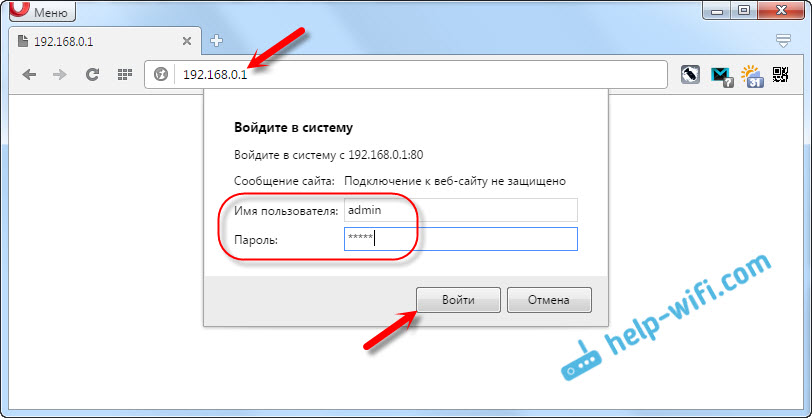
Jeśli nie możesz przejść do panelu sterowania, zobacz artykuł: Co zrobić, jeśli nie przejdzie do ustawień routera dla 192.168.0.1 lub 192.168.1.1?
Ustawienie internetowe na TL-WR720N
Przede wszystkim musisz skonfigurować połączenie z dostawcą Internetu, aby router połączył się z Internetem i zaczął rozpowszechniać go z naszymi urządzeniami. Jeśli Internet już pracuje przez router, najprawdopodobniej dostawca Internetu używa rodzaju połączenia dynamicznego IP.
Cóż, jeśli masz PPPoE, L2TP, PPTP, musisz ustawić niezbędne parametry połączenia (nazwa użytkownika, hasło, adres serwera). Te parametry są wydawane przez dostawcę Internetu. Jeśli ich nie znasz, możesz zobaczyć w umowie, którą otrzymałeś podczas łączenia Internetu lub zadzwoń do dostawcy.
Te parametry można ustawić na karcie „Network” - „WAN”. Jeśli chcesz, możesz użyć szybkiego mistrza konfiguracji.
Na karcie „Network” musisz wybrać typ połączenia (PPPOE, L2TP, PPTP, Dynamic IP, statyczne IP), ustaw niezbędne parametry i uruchomić połączenie z dostawcą. Następnie zapisz ustawienia, klikając przycisk „Zapisz”.
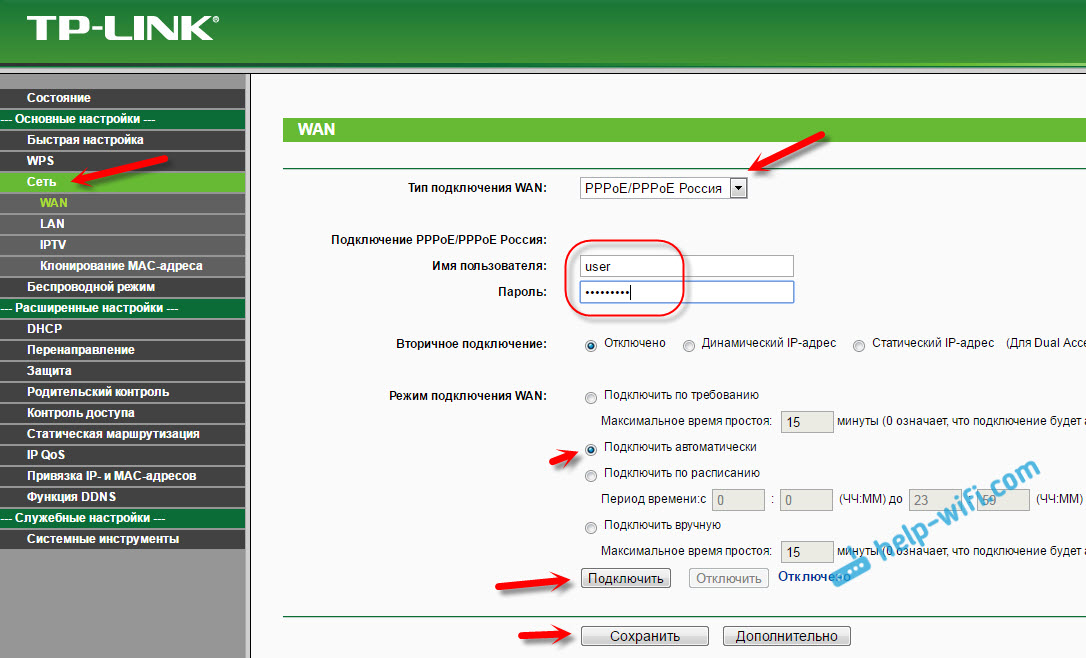
PPTP i L2TP łączą się w ten sam sposób. A jeśli masz dynamiczny adres IP, nie musisz ustawiać żadnych parametrów. Ale może jest to, że dostawca używa wiązania na adresie MAC. Jeśli tak, to zobacz artykuł na temat sklonowania adresu MAC na routerze.
TP-Link TL-WR720N: Ustawienia Wi-Fi i instalacja hasła
Najważniejsze jest to, że Internet za pośrednictwem routera zarabia. Jeśli wszystko jest w porządku, musisz ustawić ustawienia sieciowe Wi-Fi i umieścić hasło na Wi-Fi. Aby to zrobić, przejdź do zakładki „Wireless Main”. Tutaj możesz zmienić nazwę sieci Wi-Fi i wskazać swój region.
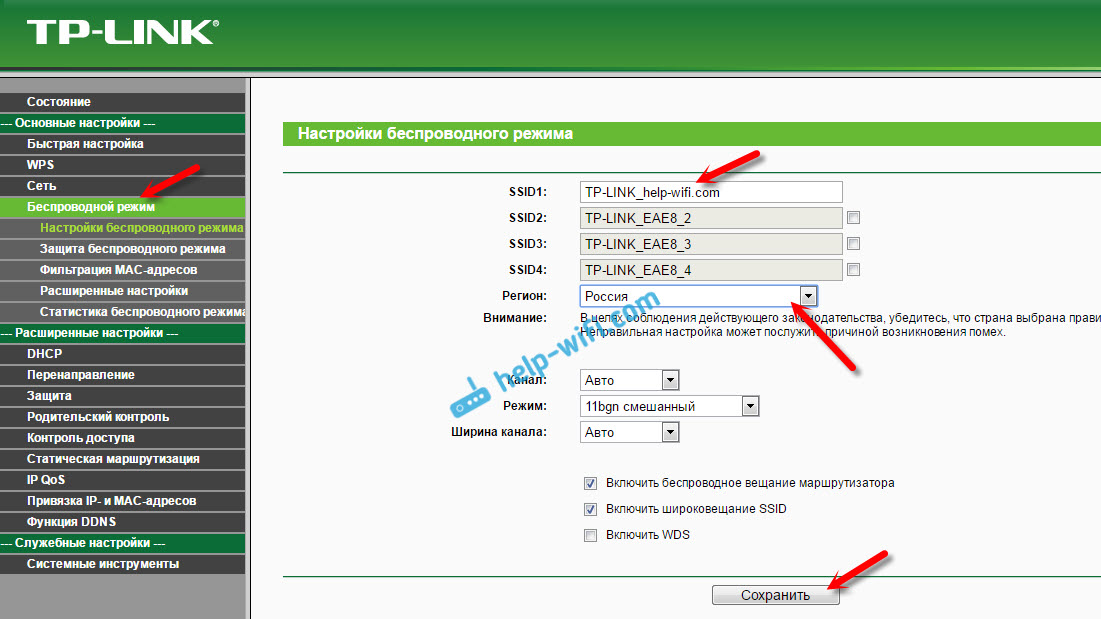
Router TP-Link TL-WR720N ma możliwość aktywowania do 4 sieci Wi-Fi, z różnymi ustawieniami.
Aby umieścić hasło w sieci WI -FI, przejdź do karty „Wireless Main District” - „Ochrona reżimu bezprzewodowego”. Tam możesz wybrać sieć, dla której zmieniamy ustawienia (jeśli aktywujesz więcej niż jedną sieć Wi-Fi).
Następnie wybierz element „WPA-PSK/WPA2-PSK” oraz w polu hasła PSK, wskazuj hasło, które zostanie użyte do połączenia z siecią Wi-Fi.
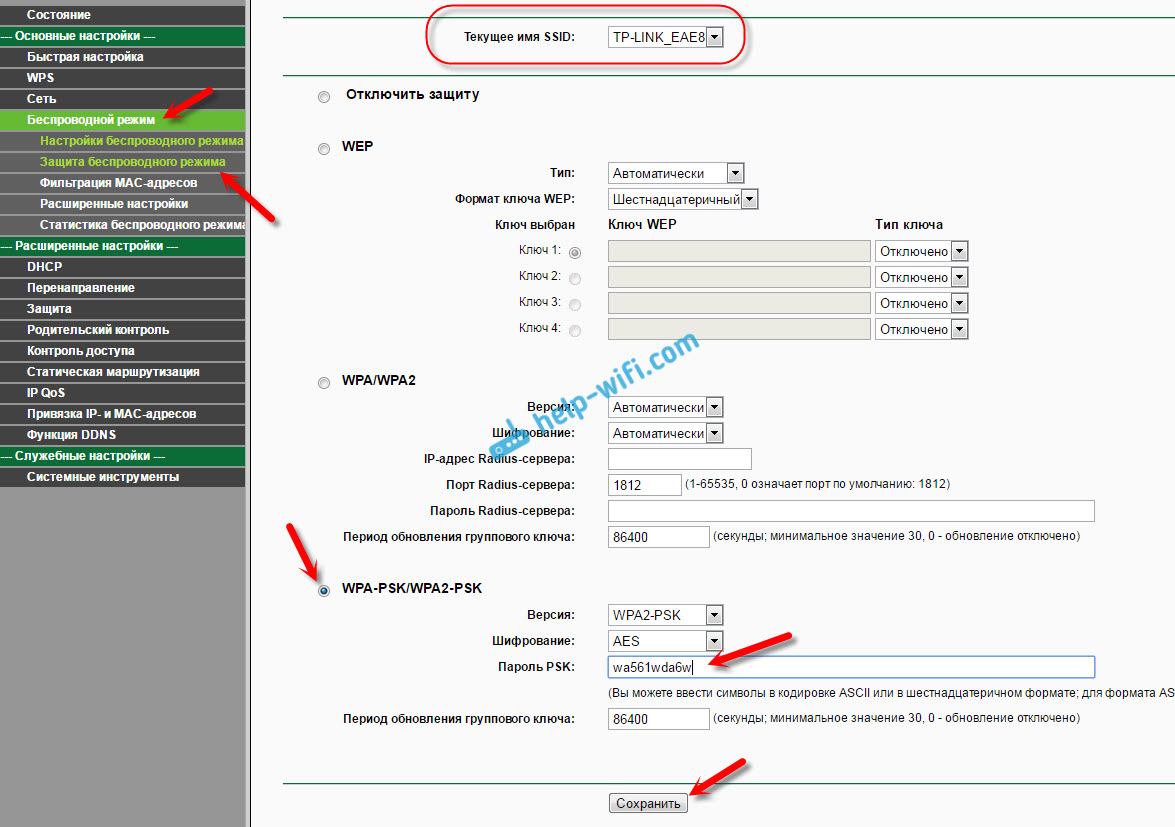
Zapisz ustawienia i uruchom ponownie router. Teraz, aby połączyć się z siecią Wi-Fi, musisz wprowadzić zainstalowane hasło.
Cóż, według tradycji radzę zmienić hasło administracyjne, które służy do ochrony ustawień routera. Jak to zrobić, napisałem w artykule: Jak zmienić hasło z administratora na inny na router?
Jeśli w trakcie konfigurowania TP-Link TL-WR720N masz do czynienia z pewnymi problemami i błędami, a następnie napisz w komentarzach, postaram się pomóc w rozwiązaniu.
- « Wybór między 3 modelami routera. Zyxel lub TP-Link?
- Windows 10 nie łączy Internetu za pomocą kabla »

